Virtuální disky nebo obrazy disků jsou soubory.iso a.mdf. Tyto soubory se otevírají připojením na virtuální jednotku. To se provádí pomocí speciálních programů, z nichž jeden je Daemon Tools.
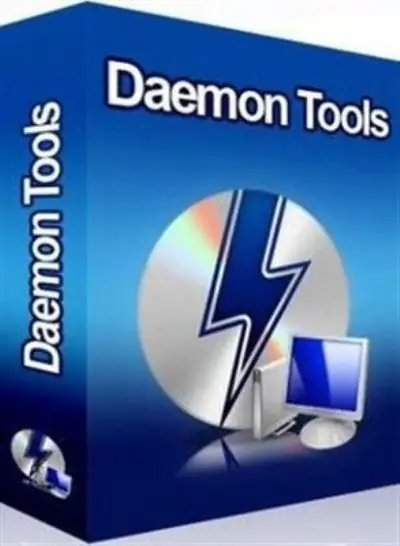
Instrukce
Krok 1
Aplikace Daemon Tools je navržena tak, aby emulovala virtuální jednotku CD, ve které jsou následně připojeny virtuální disky. Tento program je distribuován ve dvou verzích - placené a bezplatné. Chcete-li připojit virtuální disky v množství jednoho nebo dvou kusů doma, bude funkce bezplatné verze programu dostačující. Distribuci Daemon Tools lze stáhnout z oficiálních webových stránek projektu na adrese https://www.daemon-tools.cc/rus/home. Po stažení nainstalujte program do počítače a poté jej restartujte. Během instalace programu lze reklamní moduly zabudované v prohlížeči zkopírovat do počítače (náklady na bezplatnou verzi). Jejich instalaci lze deaktivovat
Krok 2
Po prvním spuštění je program Daemon Tools integrován do spouštění systému a začíná pracovat na pozadí, což je označeno odpovídající ikonou, která se zobrazí na hlavním panelu. Chcete-li vstoupit do nastavení programu, klikněte pravým tlačítkem na tuto ikonu a poté v otevřené nabídce vyberte příkaz „Emulace“. Poté klikněte na řádek „Všechny možnosti jsou povoleny“, který je ve stejné místní nabídce. Poté se v systému zobrazí virtuální jednotka CD-ROM, která se začne objevovat ve všech správcích souborů.
Krok 3
Chcete-li připojit virtuální disk levým tlačítkem myši, klikněte na tlačítko označené „Drive 0: [X:] Empty“. V otevřeném okně vestavěného správce souborů zadejte cestu k souboru.iso nebo.mdf. Poté přejděte do složky „Tento počítač“(nebo otevřete Total Commander) a ujistěte se, že jedna z virtuálních jednotek CD obsahuje obraz disku, který jste otevřeli. Spuštění virtuálního disku se provádí stejným způsobem jako spuštění běžného CD.






